內容共同作業 – 人員 體驗
採用分數可讓您透過使用 Microsoft 365 和支援它的技術體驗,深入瞭解貴組織的數字轉型旅程。 貴組織的分數會反映人員和技術經驗測量,並可與來自類似貴組織的基準進行比較。 內容共同作業類別是人員體驗度量的一部分。 若要深入瞭解,請參閱 採用分數概觀 ,並閱讀 Microsoft 的隱私聲明。
必要條件
若要開始使用內容共同作業深入解析,您組織中的人員必須獲得下列授權:
- OneDrive
- SharePoint
- Exchange Online
如需詳細資訊,請參閱將授權指派給使用者。
在過去 28 天內,人們至少使用過上述產品一次之後,您就會開始看到深入解析。
為什麼貴組織的內容共同作業分數很重要
數字轉型的一個重要層面是人員在檔案中共同作業的方式。 透過您在 Microsoft 365 上的內容,使用者可以從任何位置存取、建立、修改內容,以及與其他人共同作業。 研究顯示當使用者與在線檔案共同作業時,每個人每周平均會節省 100 分鐘。
如何計算內容共同作業分數
我們提供的主要深入解析,其中包含組織中內容共同作業的重要計量。 然後,這些計量會使用下列詳細的評分架構來計算組織的分數。
注意事項
在 2021 年 4 月 22 日,我們變更了共同作業者計量的計算方式。 這會影響 主要深入解析、 檔案共同作業深入解析,以及測量內容共同作業分數的方式。 這項變更有助於減少來自非人類代理程式的數據雜訊, (或來自 Microsoft 和其他第三方應用程式) 的 Bot,進而產生更精確且可採取動作的分數。
主要深入解析
Microsoft OneDrive 和 SharePoint 可協助人員從各個裝置和應用程式輕鬆地在 Microsoft 365 中建立、讀取及探索其個人和共享內容。 它們也可讓人員安全地共享內容並共同作業。 主要深入解析包含可使用 OneDrive 和 SharePoint 之所有人的資訊。 此外,它會細分有關有多少人讀取、建立及共同作業儲存在 OneDrive 和 SharePoint 中的內容。
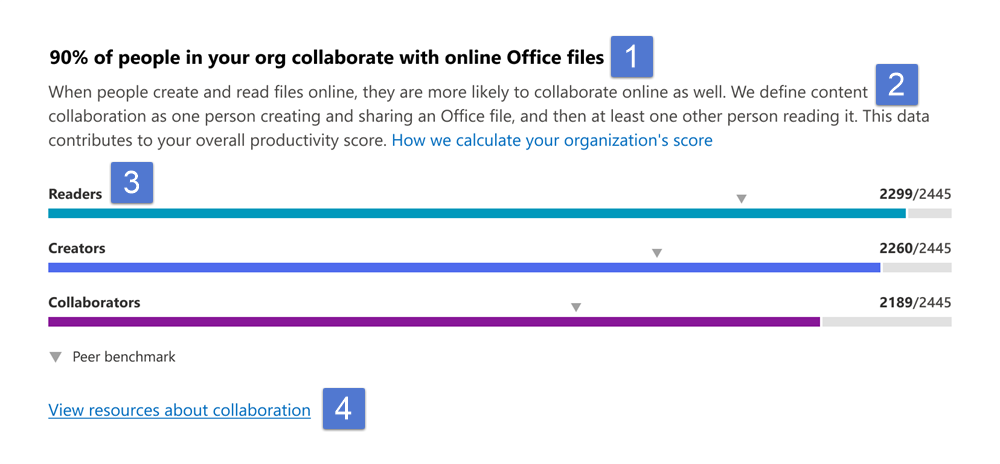
針對此資訊考慮的類型包括 Word、Excel、PowerPoint、OneNote 和 PDF 檔案。
- 頭: 顯示組織中可存取 OneDrive 或 SharePoint 且共同作業內容的人員百分比。
- 身體: 提供有關在線讀取和建立檔案行為如何連結至檔案共同作業的詳細資訊。
- 視覺效果 (目前的狀態) :
水平橫條,其中藍色部分代表透過 OneDrive 或 SharePoint 啟用檔案共同作業的人員百分比,這些人員在過去 28 天內是在線檔案的 讀者、建立者 或 共同作業者 。
它們的定義如下:
讀者:人員 在 OneDrive 或 SharePoint 中存取或下載在線檔案的人員。
建立者:人員 建立、修改、上傳、同步、簽入、複製或移動在線 OneDrive 或 SharePoint 檔案的人員。
共同作業者:人員 使用 OneDrive 或 SharePoint 與在線檔案共同作業的人員。 兩個人是共同作業者,如果其中一人讀取或編輯在線 Microsoft 365 應用程式或 PDF 後,另一個人已建立或修改它,則在 28 天的視窗內。注意事項
視覺效果中考慮的檔案是 Word、Excel、PowerPoint、OneNote 或 PDF 檔案,這些檔案已上線並儲存至 OneDrive 或 SharePoint。
醒目提示 (數值/分母) 用來計算每個水平橫條中表示的百分比。
- 讀者:
- 數值:過去 28 天內在 OneDrive 或 SharePoint 中存取或下載在線檔案的人數
- 分母:在過去 28 天中至少存取 OneDrive 或 SharePoint 的人員數目
- 創造者:
- 數值:過去 28 天內在 OneDrive 或 SharePoint 中建立、修改、上傳、同步處理、簽入、複製或移動在線檔案的人數
- 分母:在過去 28 天中,至少有 1 個具有 OneDrive 或 SharePoint 存取權的人員數目。
- 數值:過去 28 天內在 OneDrive 或 SharePoint 中建立、修改、上傳、同步處理、簽入、複製或移動在線檔案的人數
- 合作:
- 數值:過去 28 天內在 OneDrive 或 SharePoint 中共同作業在線檔案的人員數目
- 分母:在過去 28 天內至少有 1 個具有 OneDrive 或 SharePoint 存取權的人員數目
- 數值:過去 28 天內在 OneDrive 或 SharePoint 中共同作業在線檔案的人員數目
- 讀者:
每個讀者、建立者和共同作業者的對等效能評定值也會顯示為百分比。 換句話說,建立者數目的值會顯示為可存取 OneDrive 或 SharePoint 的人數百分比。
- 連結至資源: 選取此連結可檢視已定序的影片,以及其他相關的說明內容。
主要深入解析的趨勢視覺效果
趨勢視覺效果圖表顯示過去 180 天內讀者、建立者和共同作業者的主要深入解析關鍵計量趨勢線。 圖表上的每個數據點都是過去 28 天的活動匯總。 每個建立者數據點都會提供過去 28 天內在 x 軸上每個日期標記為建立者的所有人員計數。
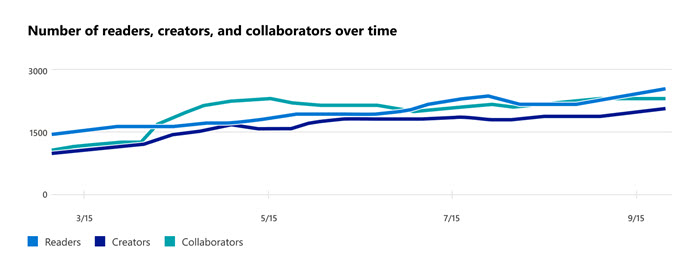
評分架構
貴組織的內容共同作業分數會根據 (組織的匯總) 層級來測量人員是否在在線 Microsoft 365 檔案上持續閱讀、建立或共同作業,例如 Word、Excel、PowerPoint、OneNote 或 PDF,或在 OneDrive 或 SharePoint 中。
分數不會在個別用戶層級提供。
探索貴組織如何共同作業
我們也會為您提供資訊,協助您了解貴組織在內容上共同作業的方式。 這些額外的計量不會直接影響您的採用分數,但可協助您在數字轉型中建立行動計劃,以協助將人員的工作方式優化。
在 OneDrive 或 SharePoint 中建立檔案
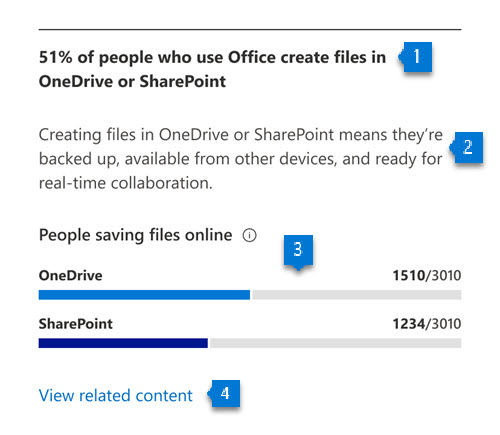
頭: 醒目提示在 OneDrive 或 SharePoint 上建立檔案的 Microsoft 365 應用程式作用中人員百分比。
身體: 提供 OneDrive 和 SharePoint 中內容建立值的相關信息。
可視 化: 視覺效果中的細目代表使用 Microsoft 365 應用程式在 OneDrive 和 SharePoint 中建立檔案的人員範圍,如下所示:
- OneDrive: 藍色 (色彩) 列的一部分,而列上的分數代表在 Microsoft 365 應用程式上於 OneDrive 上建立內容的使用中人員百分比,如下所示:
- 數值:過去 28 天內在 OneDrive 中建立、修改、上傳、同步、簽入、複製或移動在線 Microsoft 365 檔案的人員數目。
- 分母:過去 28 天內可存取 OneDrive 或 SharePoint 並存取 Office 檔案的人員數目。
- 數值:過去 28 天內在 OneDrive 中建立、修改、上傳、同步、簽入、複製或移動在線 Microsoft 365 檔案的人員數目。
- Sharepoint: 藍色 (色彩) 列的一部分,而列上的分數代表在 Microsoft 365 應用程式中使用中並在 SharePoint 上建立內容的人員百分比,如下所示:
- 數值:過去 28 天內,在 SharePoint 上建立、修改、上傳、同步、簽入、複製或移動在線 Microsoft 365 檔案 (Microsoft Word、Excel、PowerPoint 或 OneNote 檔案的人員數目) 。
- 分母:在過去 28 天內可存取 OneDrive 或 SharePoint 並已存取 Microsoft 365 檔案的人數。
- 數值:過去 28 天內,在 SharePoint 上建立、修改、上傳、同步、簽入、複製或移動在線 Microsoft 365 檔案 (Microsoft Word、Excel、PowerPoint 或 OneNote 檔案的人員數目) 。
- OneDrive: 藍色 (色彩) 列的一部分,而列上的分數代表在 Microsoft 365 應用程式上於 OneDrive 上建立內容的使用中人員百分比,如下所示:
連結至資源: 選取此連結以檢視說明內容。
在電子郵件中使用附件
在電子郵件中使用附件 瞭解有多少使用者在電子郵件中附加實體檔案,而不是連結至雲端中的內容,並監視此數目隨時間減少。
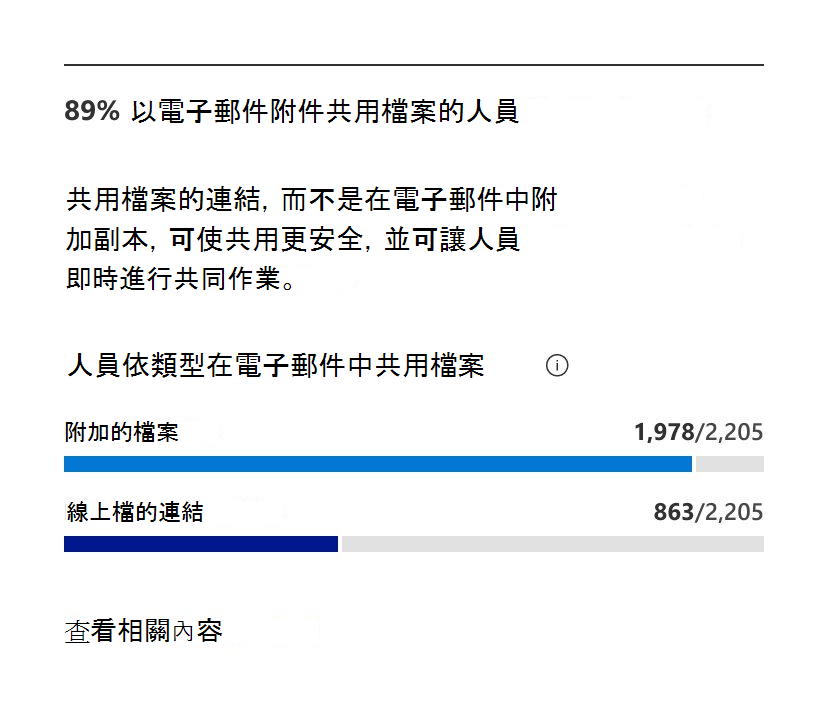
- 頭: 醒目提示在未儲存至在線檔案的電子郵件中使用附件的人員百分比。
- 身體: 提供從共同作業和安全性觀點共用在線檔案連結值的相關信息。
- 可視 化: 視覺效果中的細目是為了表示在電子郵件中附加內容的人員使用不同模式的程度, (檔案未儲存至在線檔案、在線檔案連結) :
- 附加檔案: 藍色 (色彩) 列的一部分,而列上 (數位元/分母) 的分數代表在電子郵件中使用附件的人員百分比。
- 數值:在過去 28 天內,將檔案附加至未儲存至在線檔案的電子郵件的人員數目。
- 分母:在過去 28 天內擁有 Exchange 和 OneDrive、SharePoint 或兩者存取權,以及至少傳送一個附件的人員數目。
- 在線檔案的連結: 藍色 (色彩) 列的一部分,以及列上數位元/分母) (分數代表使用附件並附加電子郵件中檔案連結的人員百分比。
- 數值:過去 28 天內將連結至在線檔案至電子郵件的人員數目。
- 分母:在過去 28 天內擁有 Exchange 和 OneDrive、SharePoint 或兩者存取權,以及至少傳送一個附件的人員數目。
- 附加檔案: 藍色 (色彩) 列的一部分,而列上 (數位元/分母) 的分數代表在電子郵件中使用附件的人員百分比。
- 連結至資源: 選取此連結以檢視說明內容。
共用在線檔案

- 頭: 醒目提示可存取 OneDrive 或 SharePoint 的人員在外部共用檔案的百分比。
- 身體: 提供系統管理員變更組織中檔案共享設定的能力相關信息,以啟用最適合您組織的共同作業層級。
- 可視 化: 代表可存取 OneDrive 或 SharePoint 的人員在內部或外部共用檔案的範圍:
- 外部: 藍色 (色彩) 列的一部分,以及列上 (數位元/分母) 的分數,代表可存取 OneDrive 或 SharePoint 並在外部共用檔案的人員百分比。
- 數值:過去 28 天內在外部共用檔案的人員數目。
- 分母:在過去 28 天中,至少有 1 個具有 OneDrive 或 SharePoint 存取權的人員總數。
- 僅限內部: 藍色 (色彩) 列的一部分,以及列上 (數值/分母) 的分數,代表有權存取 OneDrive 或 SharePoint 且僅在內部共用檔案的人員百分比。
- 數值:僅在過去 28 天內在內部共用檔案的人員數目。
- 分母:在過去 28 天內擁有 Exchange 和 OneDrive、SharePoint 或兩者存取權,以及至少傳送一個附件的人員數目。
- 外部: 藍色 (色彩) 列的一部分,以及列上 (數位元/分母) 的分數,代表可存取 OneDrive 或 SharePoint 並在外部共用檔案的人員百分比。
- 連結至資源: 選取此連結以檢視說明內容。
共同作業的檔案數目
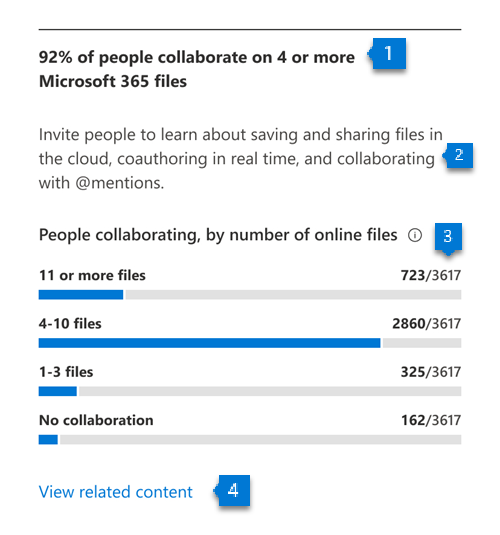
- 頭: 醒目提示可存取 OneDrive 或 SharePoint 且在 4 個以上檔案上共同作業的人員百分比。
- 身體: 提供有關人員如何利用在線檔案來改善共同作業的資訊。
- 可視 化: 根據共同作業的檔案數目,顯示可存取 OneDrive 或 SharePoint 的人員分佈。 這會透過下列 4 個類別顯示, (列的藍色部分和分數代表可存取 OneDrive 或 SharePoint 的百分比,這些人員屬於該類別) :
- 沒有共同作業:
- 數值:過去 28 天內未在任何檔案上共同作業的人數。
- 分母:在過去 28 天中,至少有 1 天可存取 OneDrive 或 SharePoint 的人員總數。
- 1-3 個檔案的共同作業:
- 數值:過去 28 天內在 1-3 個檔案上共同作業的人員數目。
- 分母:在過去 28 天中,至少有 1 人擁有 OneDrive 或 SharePoint 的存取權。
- 4-10 個檔案的共同作業:
- 數值:過去 28 天內在 4-10 個檔案上共同作業的人員數目。
- 分母:在過去 28 天中,至少有 1 人擁有 OneDrive 或 SharePoint 的存取權。
- 11 個以上檔案的共同作業:
- 數值:過去 28 天內在 11 個或更多檔案上共同作業的人員數目。
- 分母:在過去 28 天中,至少有 1 人擁有 OneDrive 或 SharePoint 的存取權。
- 沒有共同作業:
- 連結至資源: 選取此連結以檢視說明內容。
OneDrive 和 SharePoint 的網路效能強度
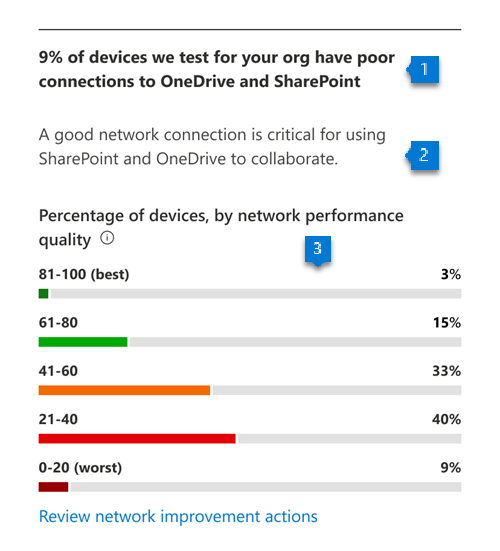
- 頭: 醒目提示所有已測試且與 OneDrive 和 SharePoint 的網路連線不佳的裝置百分比。
- 身體: 提供為什麼網路連線效能對於共同作業很重要的相關信息。
- 可視 化: 顯示具有與 OneDrive 和 SharePoint 相關之不同網路連線效能層級的裝置百分比:
- 81-100 (最佳) :深綠色 (色彩) 列部分代表效能最佳的裝置百分比。
- 61-80:綠色 (色彩) 列部分代表網路效能分數介於 60-80 之間的裝置百分比。
- 41-60:橙色 (色彩) 列部分代表網路效能分數介於 40-60 之間的裝置百分比。
- 21-40:紅色 (色彩) 列部分代表網路效能分數介於 20-40 之間的裝置百分比。
- 0-20:深紅色 (色彩) 列部分代表網路效能分數介於 0-20 之間的裝置百分比。
檢視一段時間的內容共同作業趨勢
針對上述每個深入解析,您可以從下拉式清單中選取選項,以查看計量在一段時間內的趨勢:
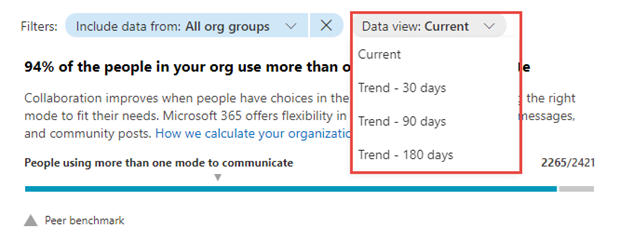
選取選項之後,報表中的圖表將會更新以顯示一段時間的趨勢,而不是過去一個月的快照集。
相關內容
Microsoft 365 應用程式健康情況 – 技術體驗 (文章)
通訊 – 人員 體驗 (文章)
會議 – 人員 體驗 (文章)
行動性 – 人員 體驗 (文章)
採用分數的隱私權控制 (文章)
團隊合作 – 人員 體驗 (文章)
意見反應
即將登場:在 2024 年,我們將逐步淘汰 GitHub 問題作為內容的意見反應機制,並將它取代為新的意見反應系統。 如需詳細資訊,請參閱:https://aka.ms/ContentUserFeedback。
提交並檢視相關的意見反應